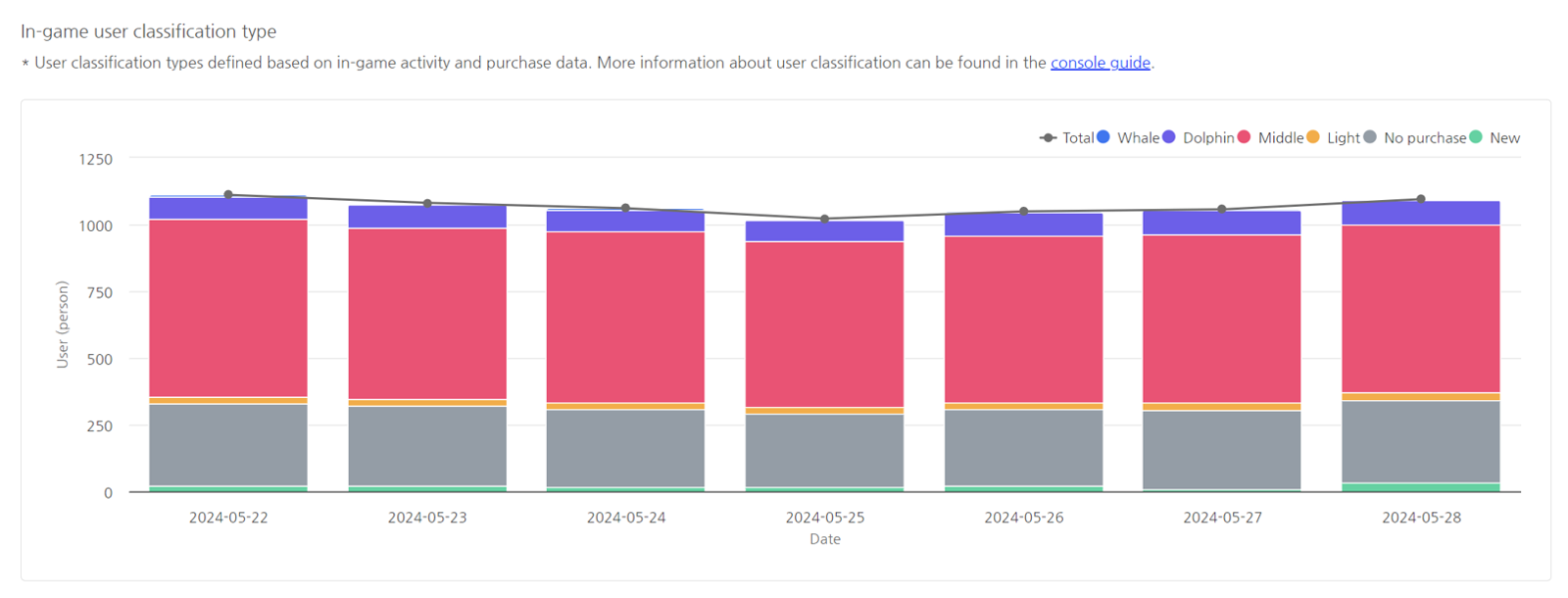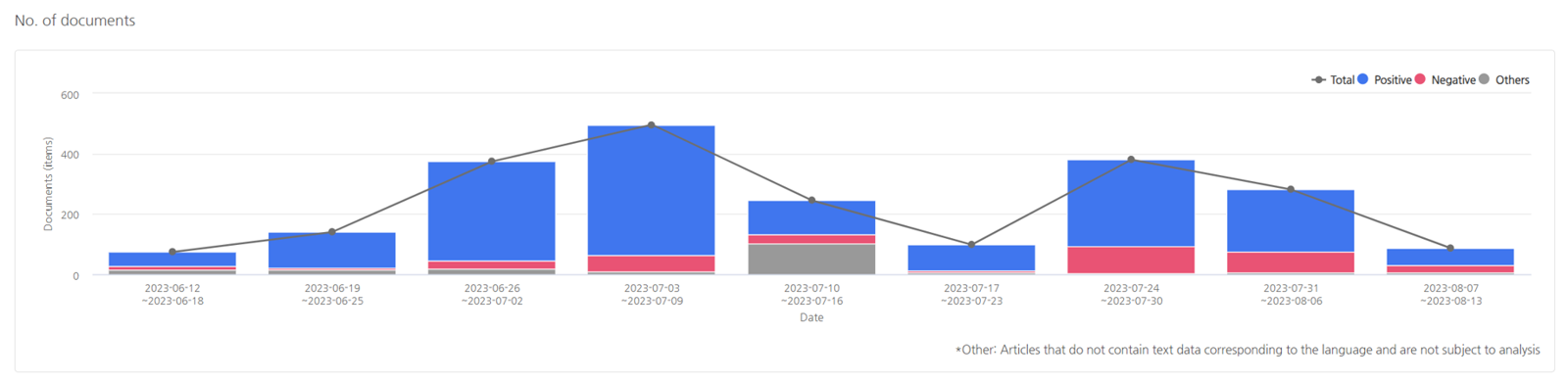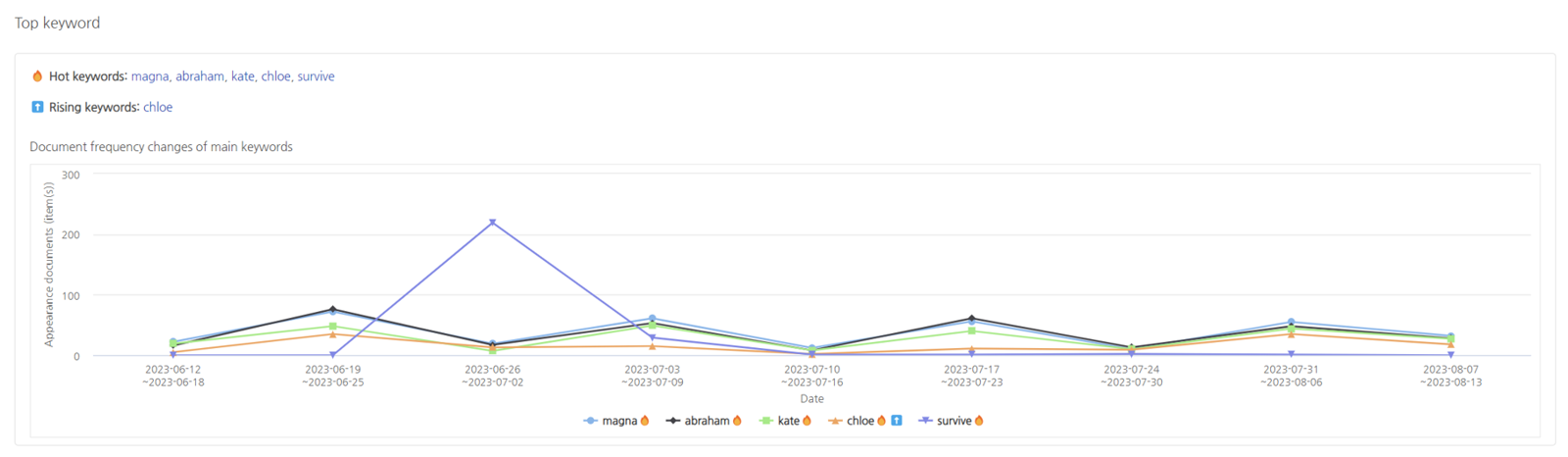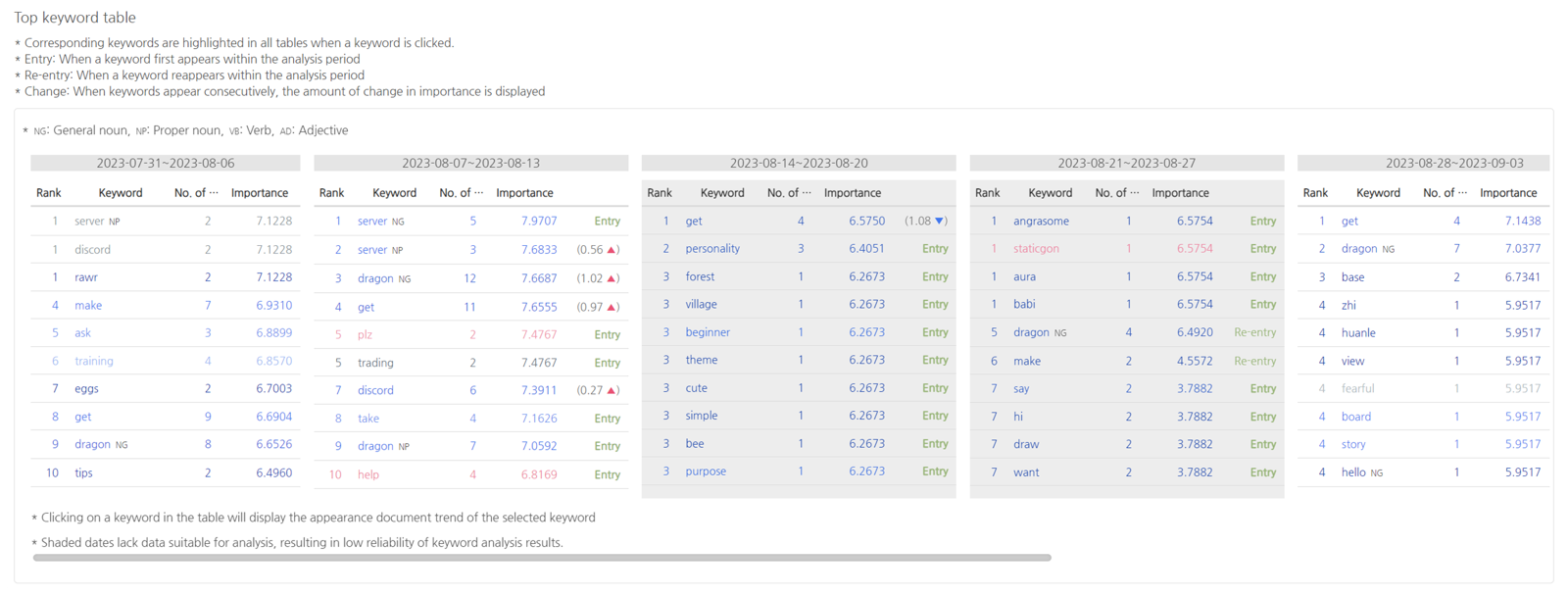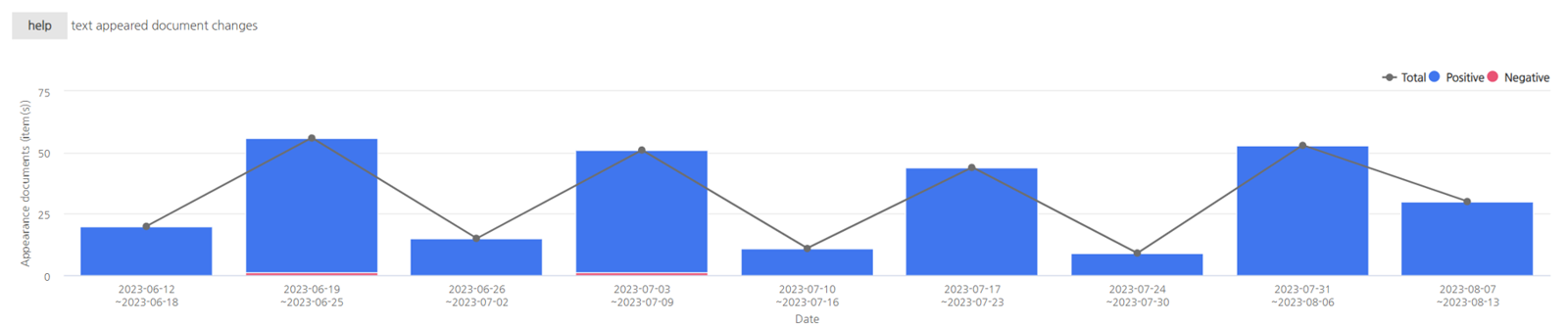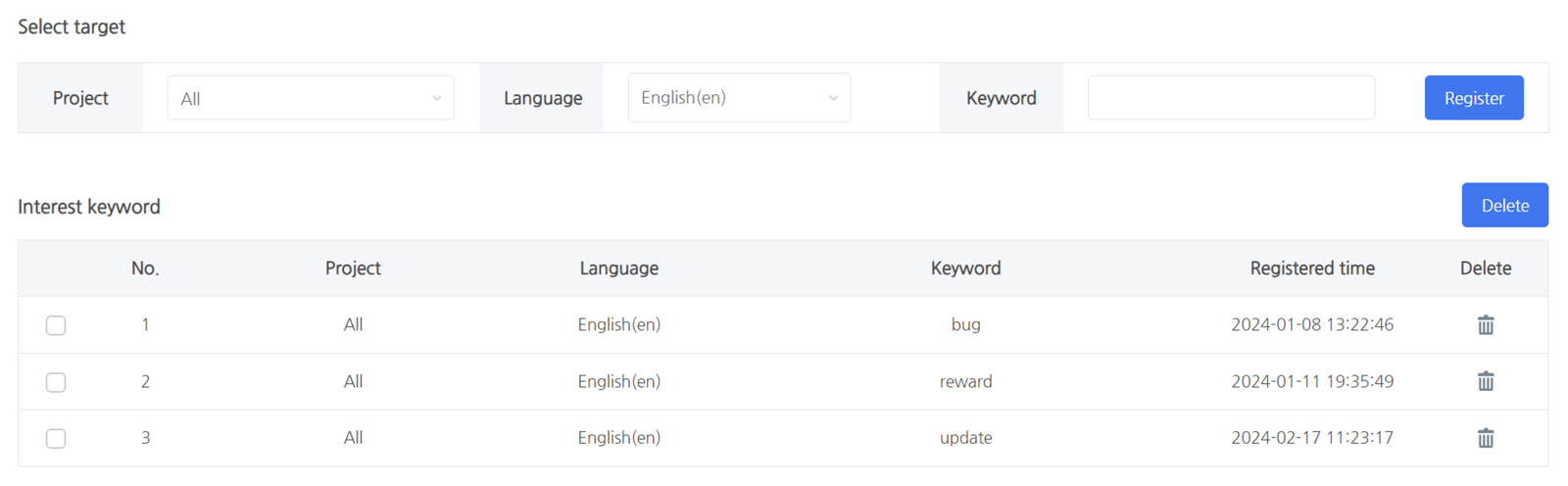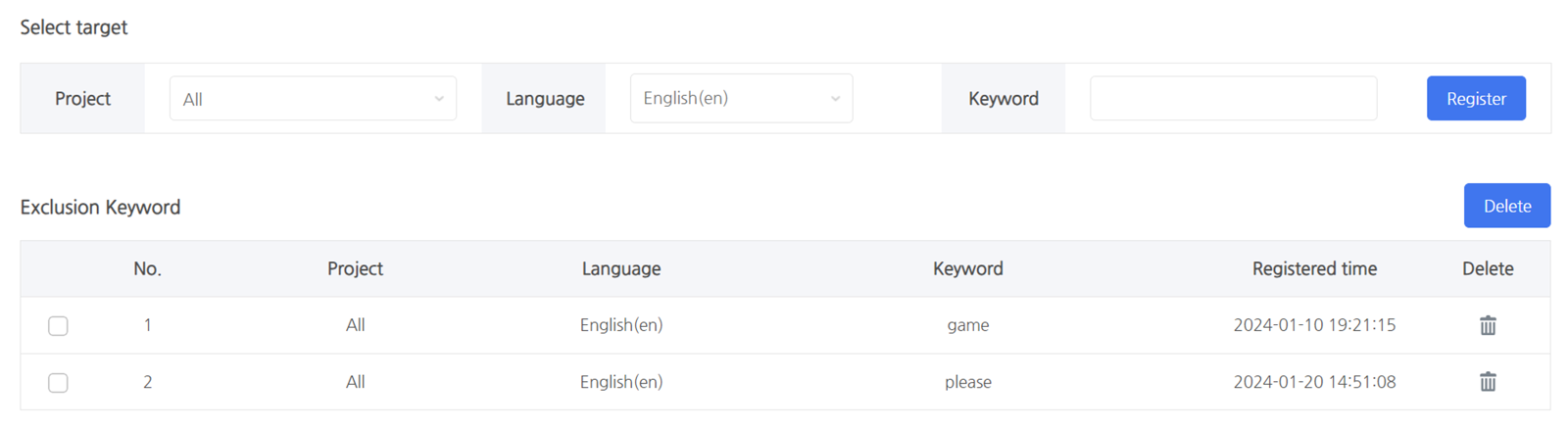关于 Hive 社区分析¶
介绍¶
该服务收集和分析来自用户帖子和评论项目的文本数据,使用Hive社区。它提供统计数据和分析指标,以了解用户趋势和项目中的问题。
控制台中的位置¶
- Hive 控制台 (每个公司) > AI 服务 > 基于文本的用户趋势分析系统 > Hive 社区分析
子标签¶
- 仪表板: 摘要, 文档分布分析, 内容分析, 比较分析, 时间序列分析
- 设置: 分析设置, 兴趣关键词设置, 排除关键词设置, 板块组设置
- 管理: 管理社区, 后台日志
访问权限¶
- Hive 社区分析服务是使用 Hive 社区的公司可用的菜单。
- 您可以搜索用户可以访问的项目。
事前准备¶
- 当项目在 Hive 社区注册时,它会自动在服务中注册。
- 您可以通过转到 管理 > 管理社区 选项卡来激活项目后使用它。
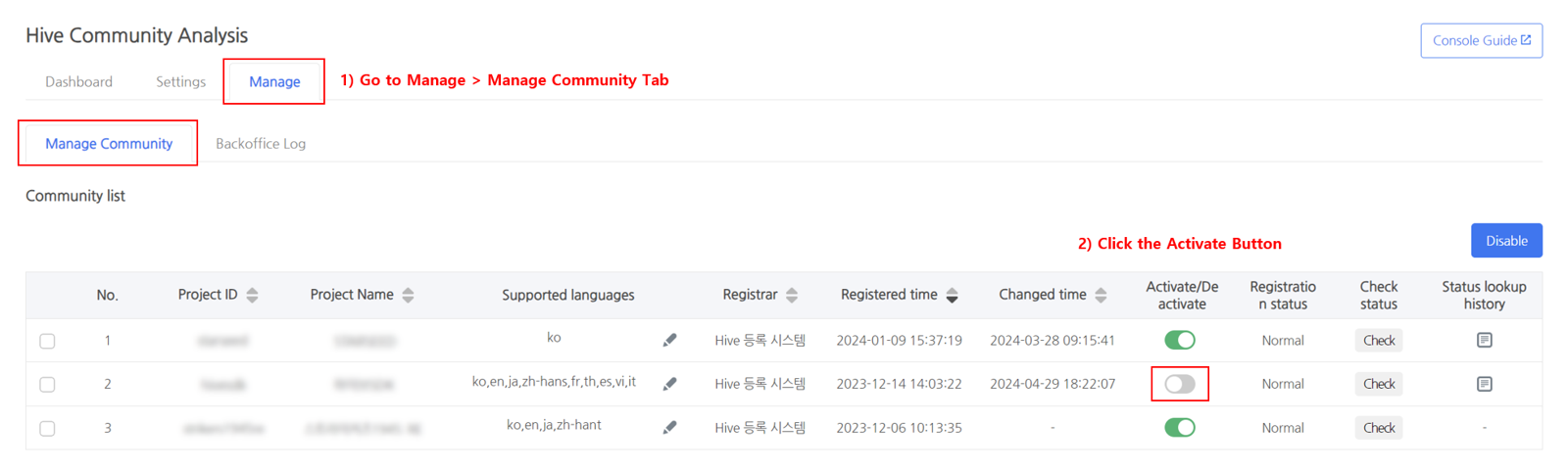
- 初始激活后,数据收集和处理可能需要一些时间。
- 如果您在选项卡中看不到您的项目,请检查您是否启用了 Hive 社区并且可以访问该项目。
仪表板¶
摘要¶
- 介绍
- 您可以查看每个项目过去一周用户社区活动的摘要。
- 作为进入仪表板时的默认屏幕提供。
- 提供的指标示例
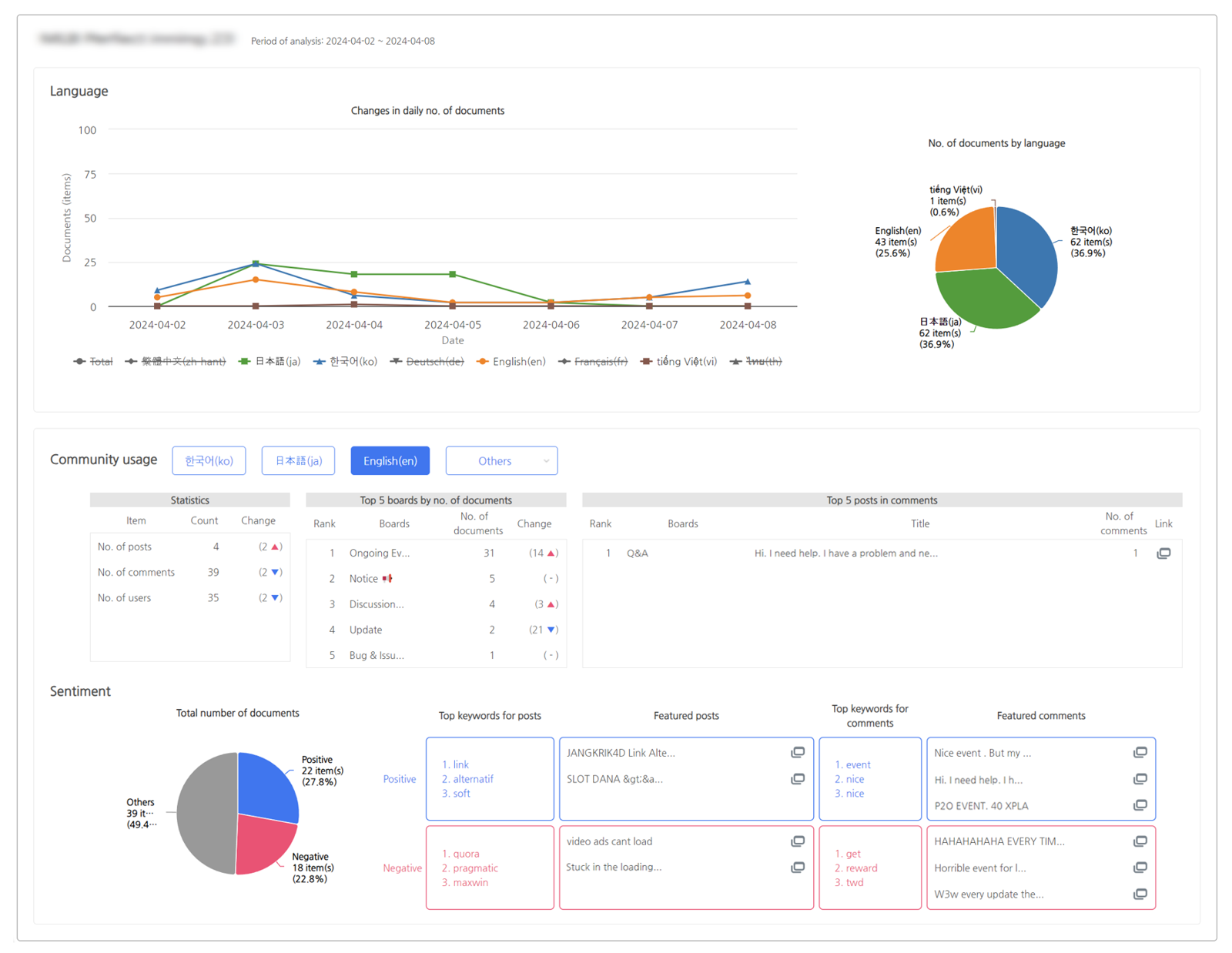
- 语言:按语言发布的帖子指标
- 社区使用情况:定量指标、热门板块和帖子
- 情感:正面/负面比例、热门关键词和主要帖子
- 提供的指标详情
- 语言
- 为每种语言提供每日帖子趋势和比例指标。
- 社区使用情况
- 您可以通过选择语言按钮查看每种语言的社区活动信息。
- 统计部分提供该期间和语言的社区发布的帖子和评论数量、发布用户数量,以及与过去7天相比的增减信息。
- 按帖子数量排名的前5个板块显示帖子最多的板块。
- 按评论数量排名的前5个帖子显示评论最多的5个帖子。
- 情感
- 帖子总数显示所有帖子的正面和负面分类结果的百分比。被分类为其他的帖子不包含与语言对应的文本数据,因此不纳入分析。
- 帖子/评论中的热门关键词提供根据重要性评分分析的前3个关键词。
- 关键帖子/评论提供正面/负面情感评分的前3个帖子。
- 当帖子数量较少时
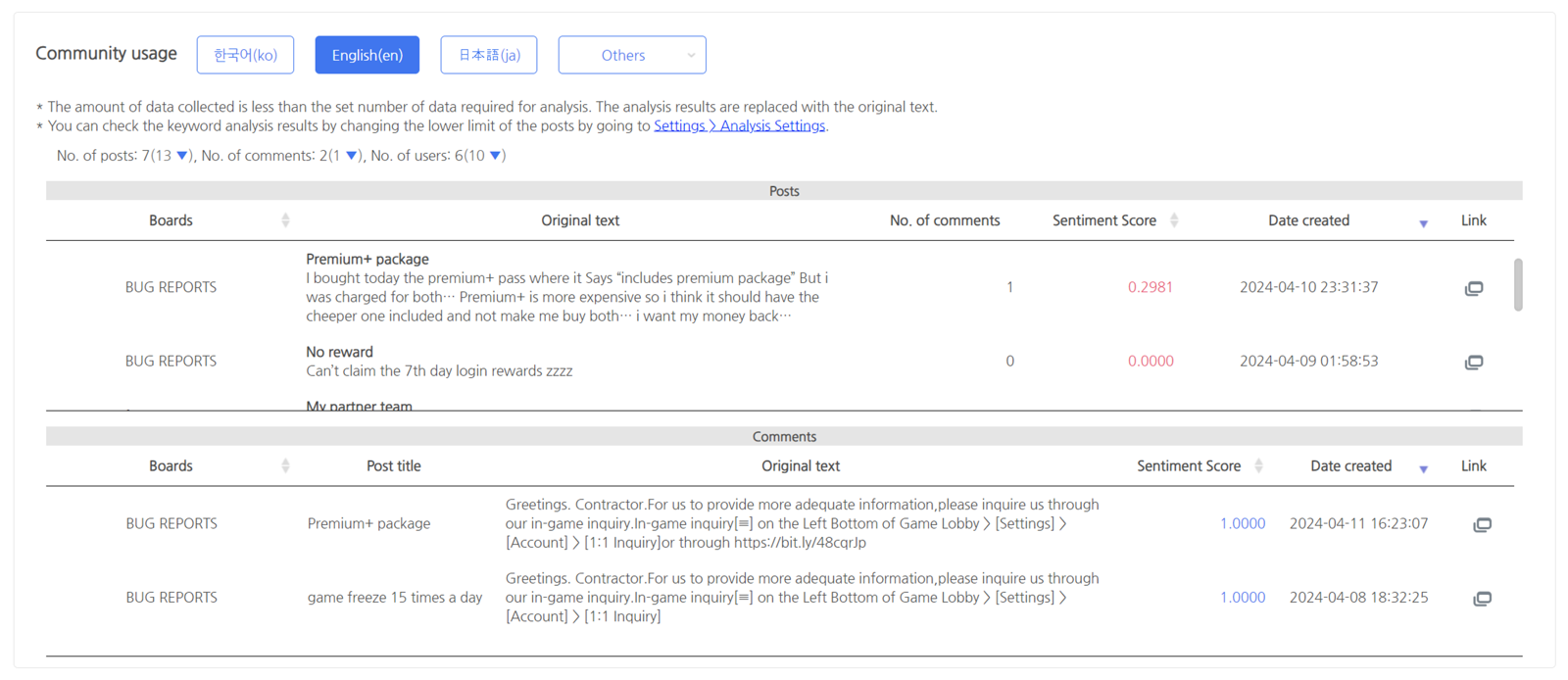
- 在韩语和英语中,如果帖子数量少于“设置 > 分析设置 > 关键词分析下限设置”中设置的值,则社区使用情况和正面/负面指标将替换为原始文本。
- 语言
文档分布分析¶
- 介绍
- 提供社区用户帖子按语言、日期和板块分组的定量分析指标。
- 提供的指标摘要
- 按语言分布的文档:社区中每种语言发布的帖子数量。
- 按用户分类类型分布的文档:按游戏内用户分类类型的文档数量
- 每日文档分布:在所选期间内每日的帖子数量和每个设定板块组的帖子数量。
- 按公告板(组)分布的文档:每个板块组的帖子数量,以及每个板块的帖子数量。
- 选择搜索条件

- 项目
- 从注册的项目中选择要分析的项目。
- 语言
- 从您项目的社区中选择列出的语言之一。
- 文档类型
- 从社区帖子和评论中选择分析目标。
- 搜索周期
- 设置分析周期。
- 默认是当前日期前的1天到7天。
- 您可以根据搜索周期的最后日期通过按钮设置7、14或28天的周期。
- 目标关键词
- 选择关键词分析的目标。
- 您可以选择“前N个”以提取和分析文档中重要性较高的前N个关键词。
- 您可以选择“兴趣关键词”以分析注册为兴趣关键词的单词。
- 兴趣关键词可以在设置页面按项目和语言进行设置。
- 在文档分布分析选项卡中将禁用此功能,因为没有与关键词相关的分析。
- 项目
- 提供的指标详情
- 按语言分布的文档
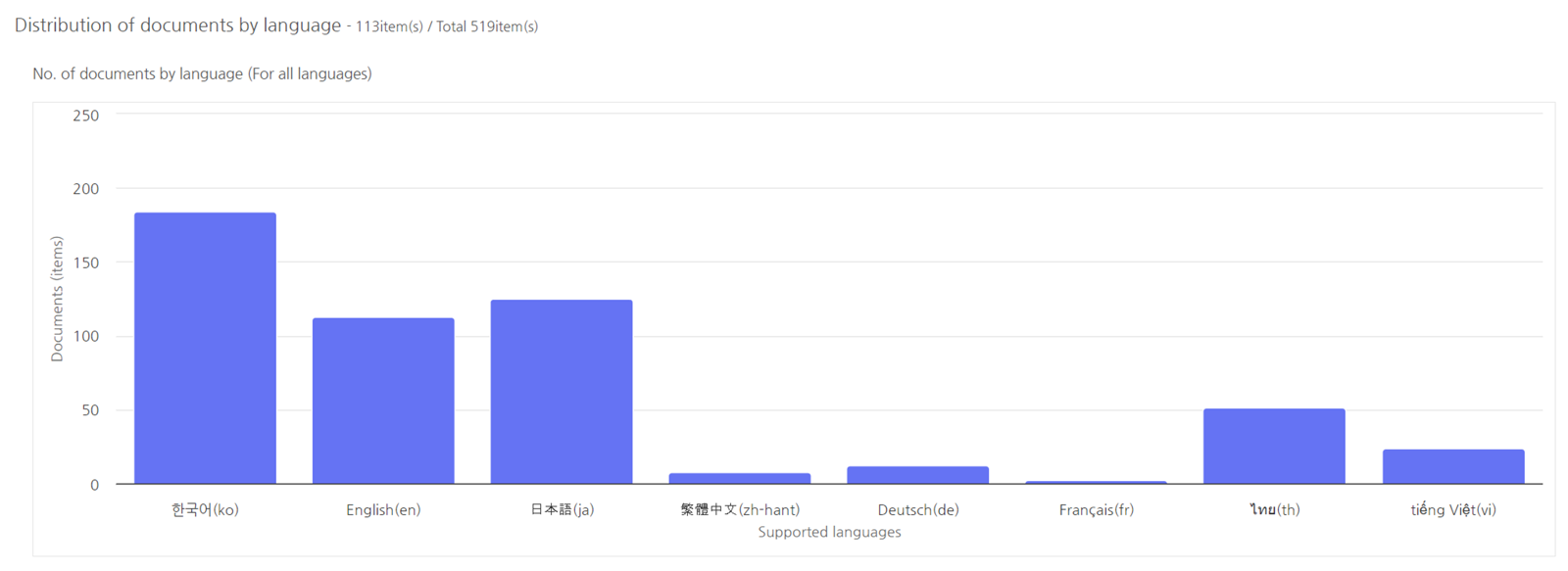
- 显示社区中所有注册语言的帖子总数。
- 显示所有语言的统计数据,无论所选语言如何。
- 按用户分类类型分布的文档
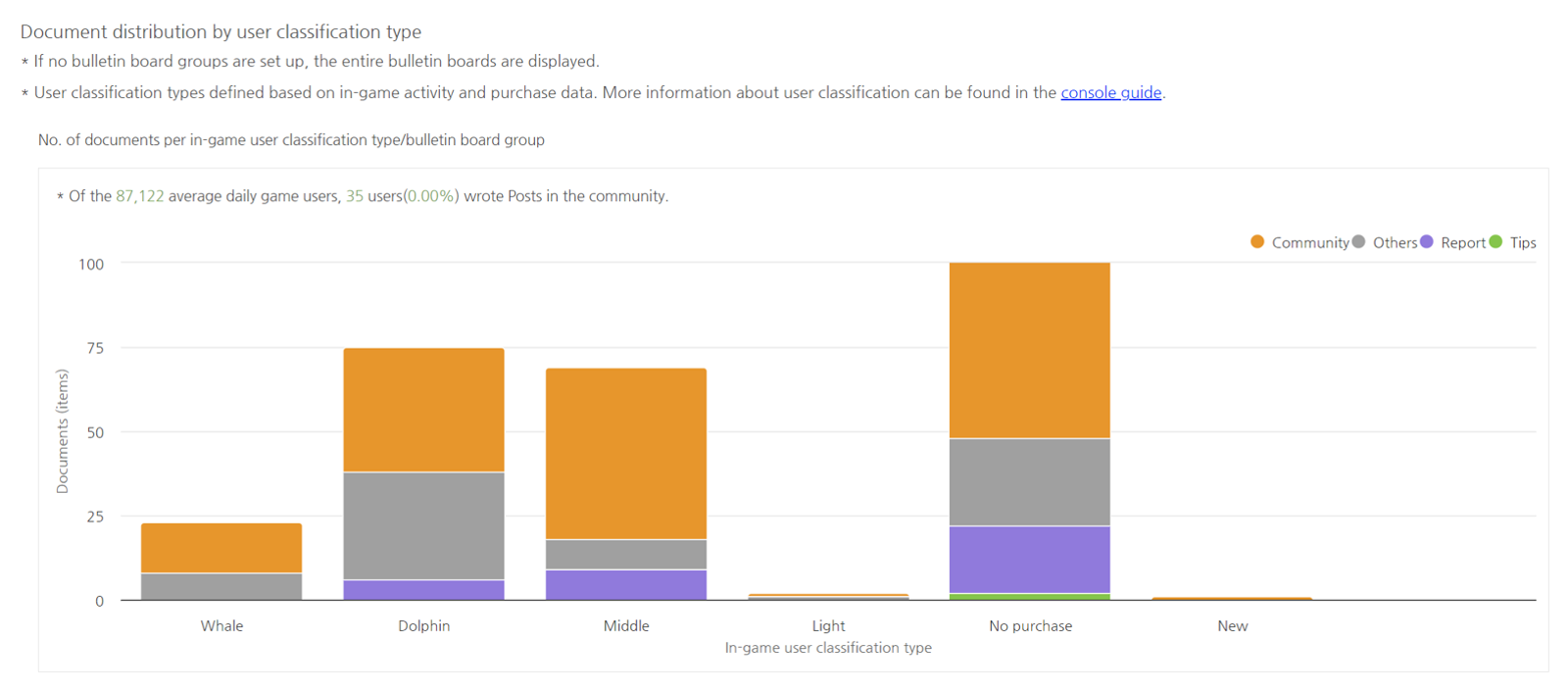
- 用户分类类型根据游戏内活动和购买数据进行分类。
- 您可以查看属于每个类别类型的用户在各个公告板上创建了多少帖子。
- 公告板组可以直接在设置页面上设置和使用。如果没有设置组,将显示每个公告板的信息。
- 每日文档分布
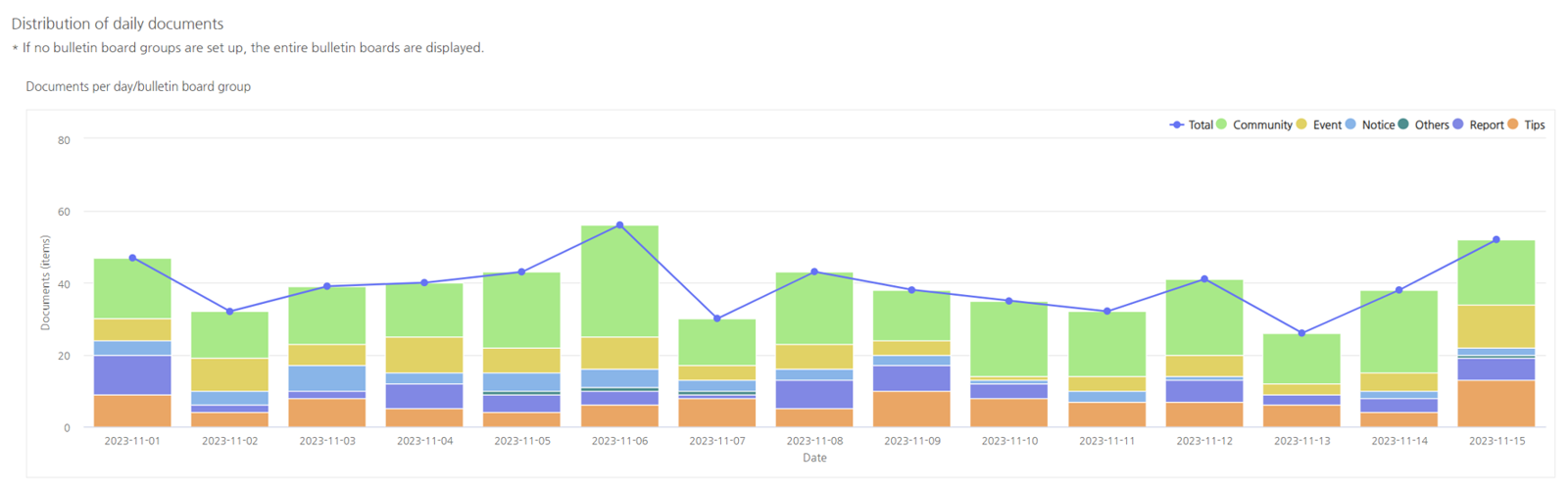
- 显示所选期间内每日帖子数量的变化。
- 您可以查看不同公告板组的帖子数量,识别用户在哪些公告板组上发布了更多帖子。
- 公告板组可以直接在设置页面上设置以供使用。如果没有设置组,将显示每个公告板的信息。
- 按公告板(组)分布的文档
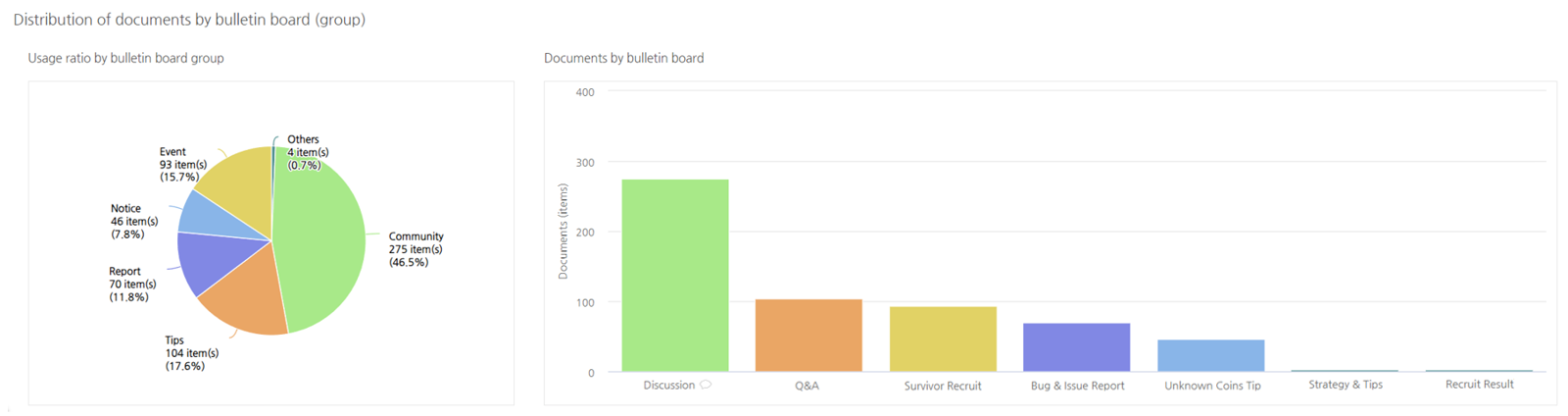
- 左侧图表表示每个公告板组的使用比例。如果没有设置组,将显示每个公告板的信息。
- 右侧图表提供每个公告板的帖子数量分布的详细视图。如果设置了公告板组,颜色代表每个公告板组。
- 按语言分布的文档
内容分析¶
- 介绍
- 通过使用关键词分析和情感分析这两种自然语言处理技术,对社区帖子数据提供定性数据分析结果,例如用户趋势和意见。(目前仅支持韩语和英语。)
- 我们使用自己研究和开发的关键词提取模型(COKE!)提取适当的关键词。此外,通用情感分析分析帖子和关键词的积极/消极程度,并提供良好处理的指标,以便您可以轻松识别它们。
- 提供的指标摘要
- 关键词地图:热门/感兴趣关键词的词云
- 关键词表:热门/感兴趣关键词及其唯一值
- 选择的关键词:您可以选择一个关键词并详细研究指标和原始文本。
- 选择搜索条件
- 除了板块选择,搜索选项与“帖子分布分析”标签中的选项相同。
- 您可以选择韩语或英语作为语言。
- 选择关键词分析的目标。
- 用户分类:您可以根据游戏内用户分类查看数据。
- 所有:查看所有用户分类的数据。
- 鲸鱼、海豚、中等、轻度、未购买:查看根据用户分类指标指南定义的每个用户分类的数据。
- 在指定期间内的新用户:查看在指定期间内加入游戏的新用户的数据。
- 选择板块
- 有一个选定项目的社区公告板列表。
- 通过使用“全部”按钮,您可以选择或取消选择所有留言板。如果在[设置 > 公告板组设置]中配置了公告板组,则会显示组列表,您可以选择多个组。
- 您可以直接在底部选择一个公告板,仅分析该公告板。
- 兴趣关键词设置

- 如果您在“目标关键词”中选择兴趣关键词选项,将弹出一个窗口,允许添加或删除注册的关键词。
- 如何设置
- 在关键词输入窗口中输入关键词后,输入逗号(,)或按回车键以注册关键词。
- 注册的关键词将作为白色背景的按钮出现在顶部,并将包含在搜索中。 <
- 注册关键词后,点击“保存关键词”按钮将暂时注册的关键词保存到用户设置中。关键词按钮的背景颜色将变为灰色,未来的兴趣关键词分析无需单独注册即可使用。
- 您可以使用关键词按钮旁边的“X”按钮暂时删除关键词,并将其排除在搜索之外。删除后,您可以使用“保存关键词”按钮将其从用户设置中删除,并排除在未来的兴趣关键词分析之外。
- 提供的指标详情
- 关键词分析窗口
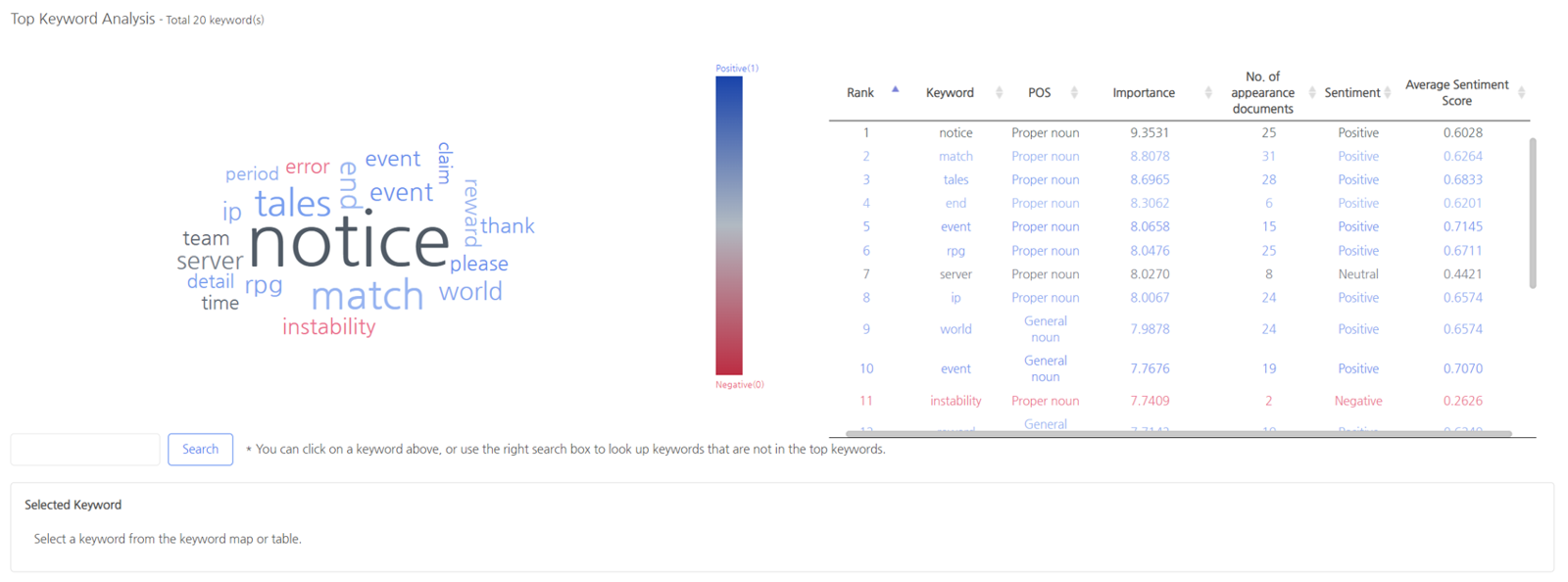
- 根据“目标关键词”显示词云和表格中的热门或兴趣关键词。
- 关键词唯一值
- 排名:所有关键词按重要性排序的排名
- 词性:单词的词性(仅使用专有名词、普通名词、动词和形容词)
- 重要性:关键词分析模型计算的关键词重要性(值范围从0到10,值越大表示关键词越重要)。
- 出现文档数量:关键词出现的文档数量
- 情感:使用情感分析模型确定的正面/负面分类(正面:0.6到1.0,中性:0.4到0.6,负面:0.1到0.4)
- 平均情感分数:关键词出现的文档的正面/负面分数的平均值
- 选定关键词窗口
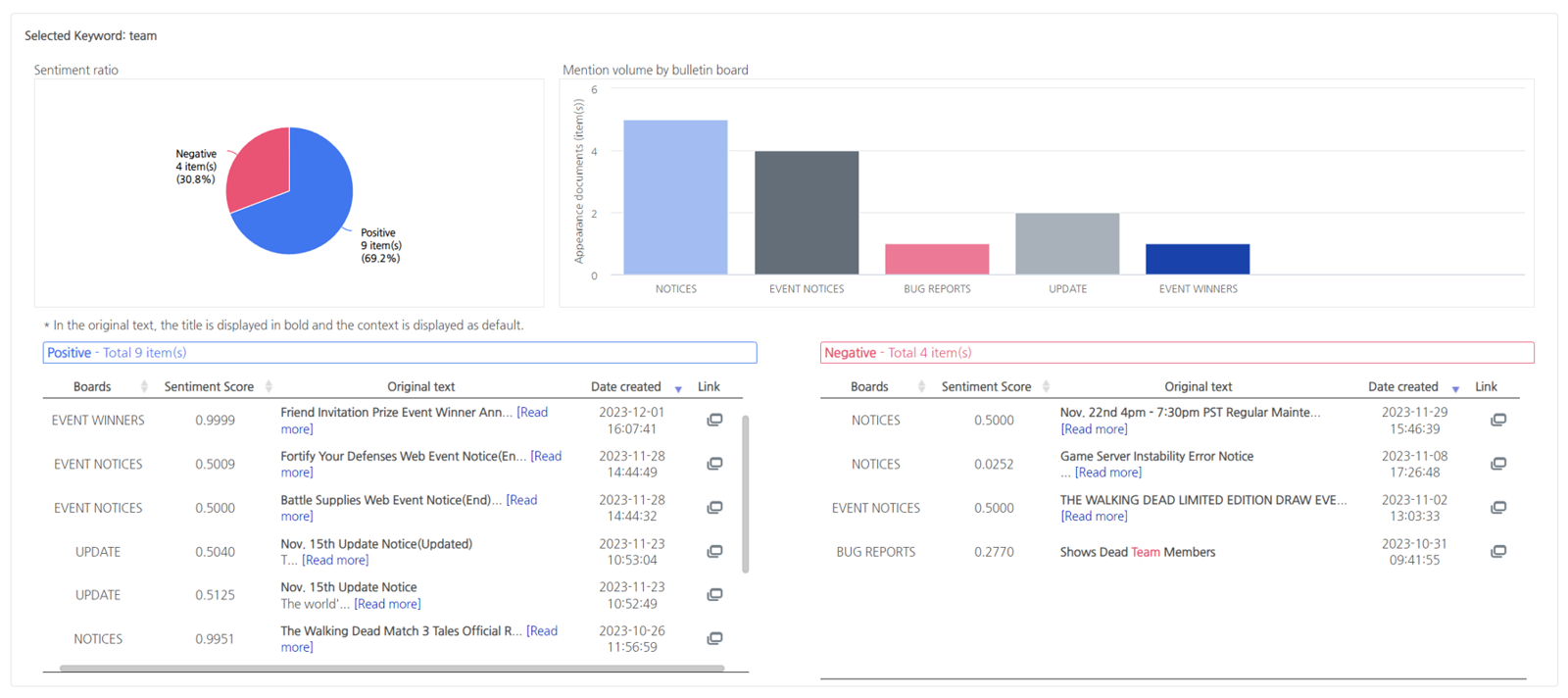
- 关键词选择
- 您可以通过在关键词地图或表格中点击来选择关键词。
- 其他关键词可以在选定关键词窗口顶部的搜索框中搜索。
- 情感比例:包含关键词的文档中被分类为正面/负面的文档比例。
- 按公告板的提及量:包含关键词的文档数量及每个公告板上的平均正面/负面分数(颜色)
- 正面/负面原文:将包含关键词的文档分为正面/负面,并检查原文和详细信息
- 关键词选择
- 当帖子数量较少时
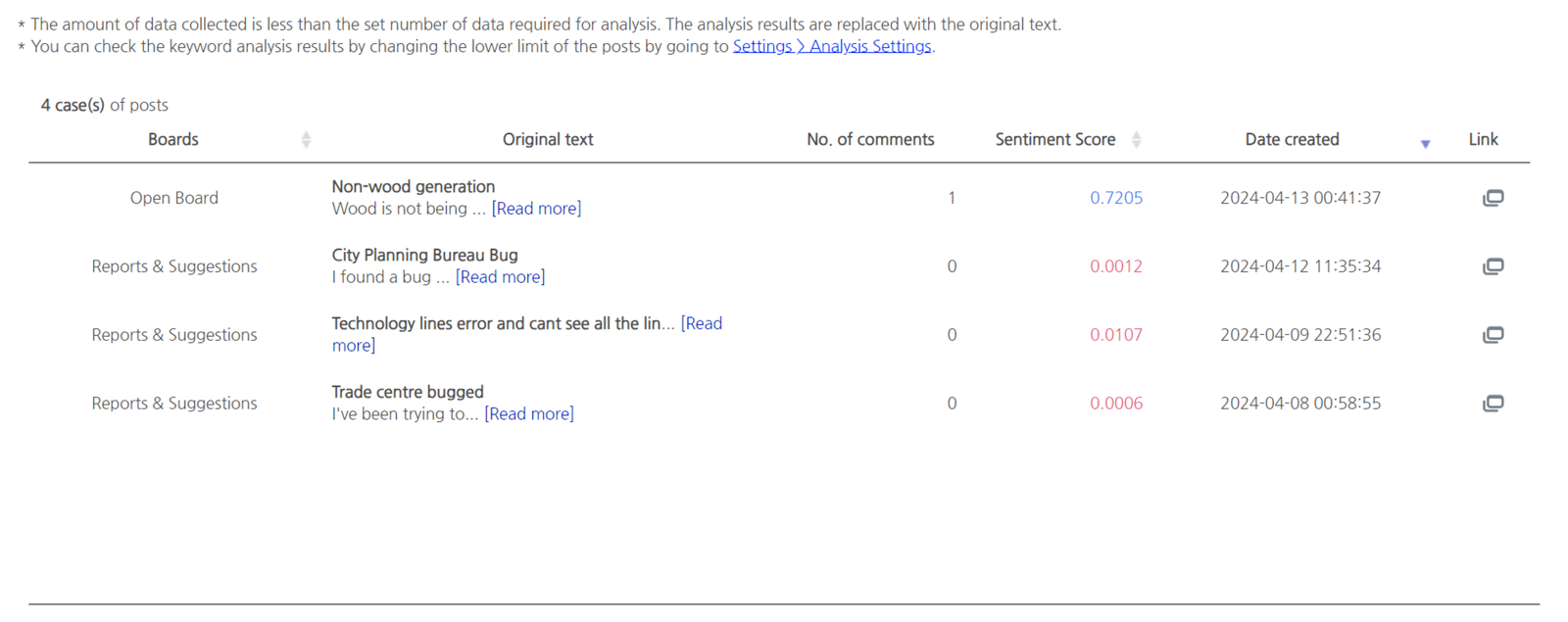
- 如果帖子数量少于“设置 > 分析设置 > 关键词分析下限设置”中设置的值,则关键词分析结果将被原文替代。
- 关键词分析窗口
- 用于关键词分析的模型
- 一个自我开发的模型,针对社区数据的特征以及韩语和英语的特征进行定制。
- 性能将通过参数补充继续改善。
- 用于情感分析的模型
- 基于深度学习的通用情感分析模型,从公共和社区数据中学习。(有关详细信息,请联系AI开发团队)
- 性能将通过学习数据补充继续改善。

比较分析¶
- 介绍
- 您可以选择两个组来比较指标和关键词分析结果。
- 提供的指标摘要
- 文档数量:文档中正面和负面帖子的数量
- 关键词比较:显示每组中出现的热门/感兴趣关键词及其特征值
- 关键词图:每组中热门/感兴趣关键词的词云
- 选择的关键词:您可以选择一个关键词并详细研究指标和原文。
- 选择搜索条件
- 共同选项
- 语言:只能分析相同语言,且只能选择韩语和英语进行关键词和情感分析。
- 目标关键词:选择关键词的分析目标。
- 个别选项
- 项目、搜索周期、文档类型、用户分类、公告栏:您可以选择并比较不同条件。
- 提供的指标详情
- 文档数量

- 提供每组中帖子的数量和公告栏上帖子的比例的信息。
- 文档的情感比例
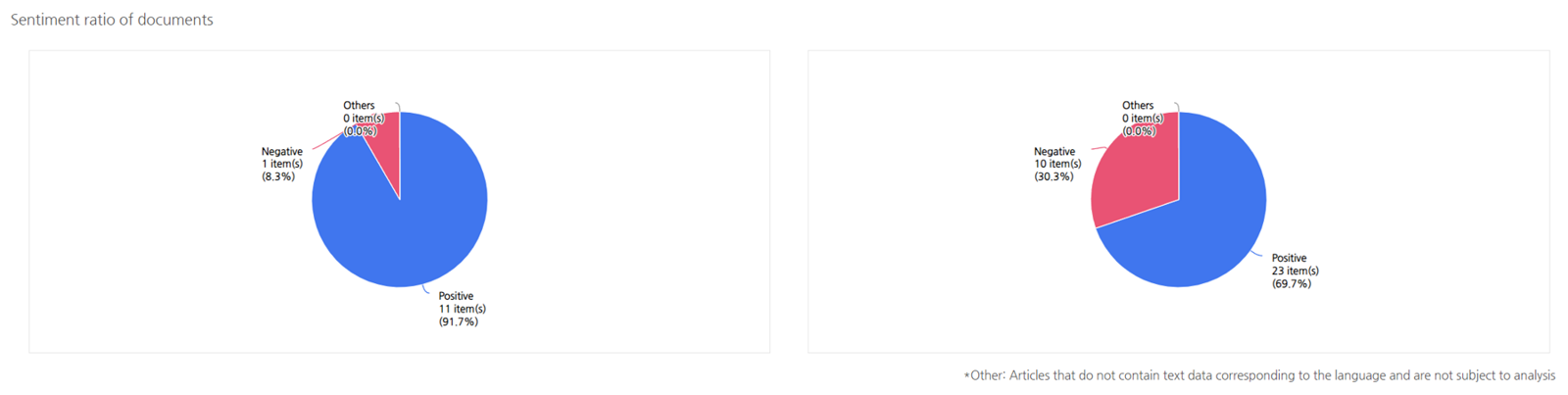
- 表示每组的帖子数量及正面/负面比例。
- 被分类为其他的帖子不包含与语言对应的文本数据,因此被排除在分析之外。
- 关键词比较
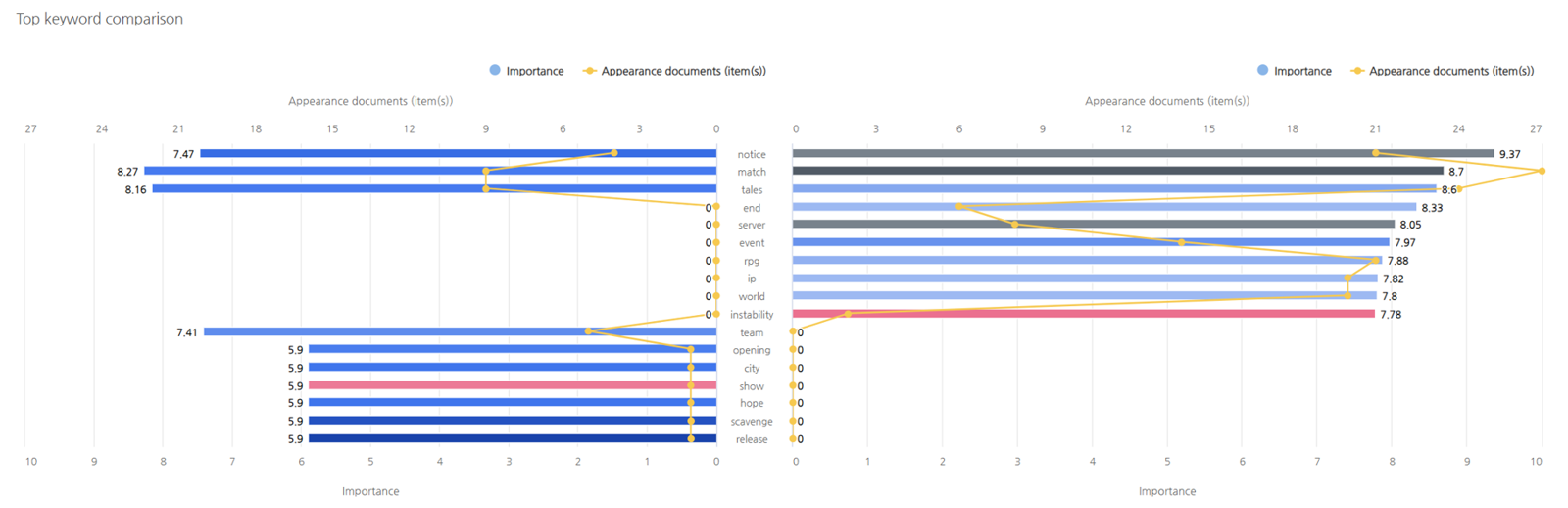
- 通过按重要性对每组中的关键词进行排序来比较指标。
- 重要性:条形图(底部 x 轴,值在0到10之间)
- 出现的文档数量:折线图(顶部 x 轴)
- 平均正面/负面得分:条形颜色(正面:蓝色,负面:红色)
- 通过按重要性对每组中的关键词进行排序来比较指标。
- 关键词图
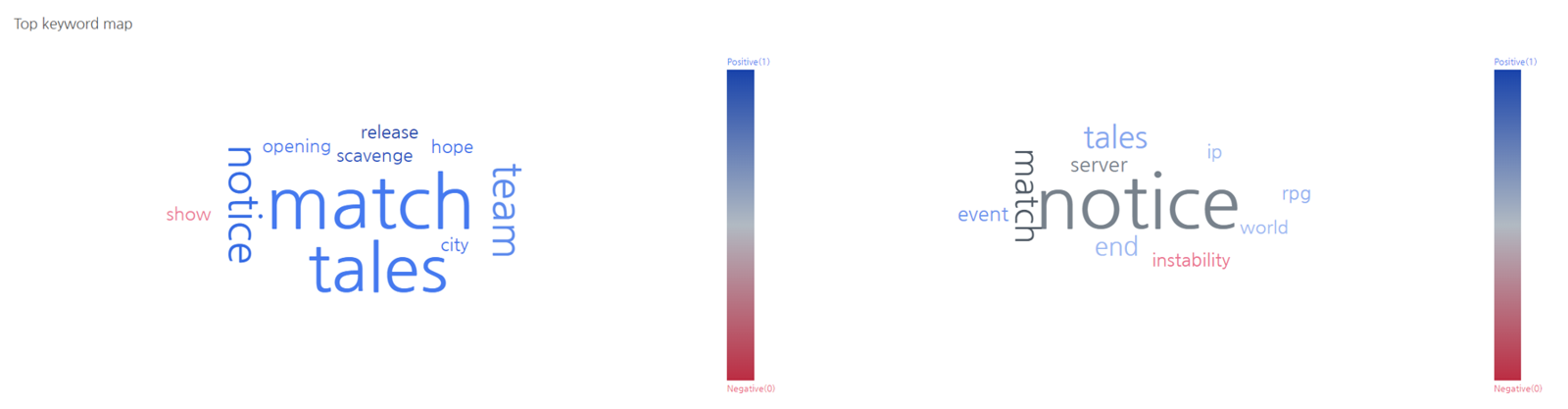
- 以词云的形式显示每组的关键词。
- 选择的关键词窗口
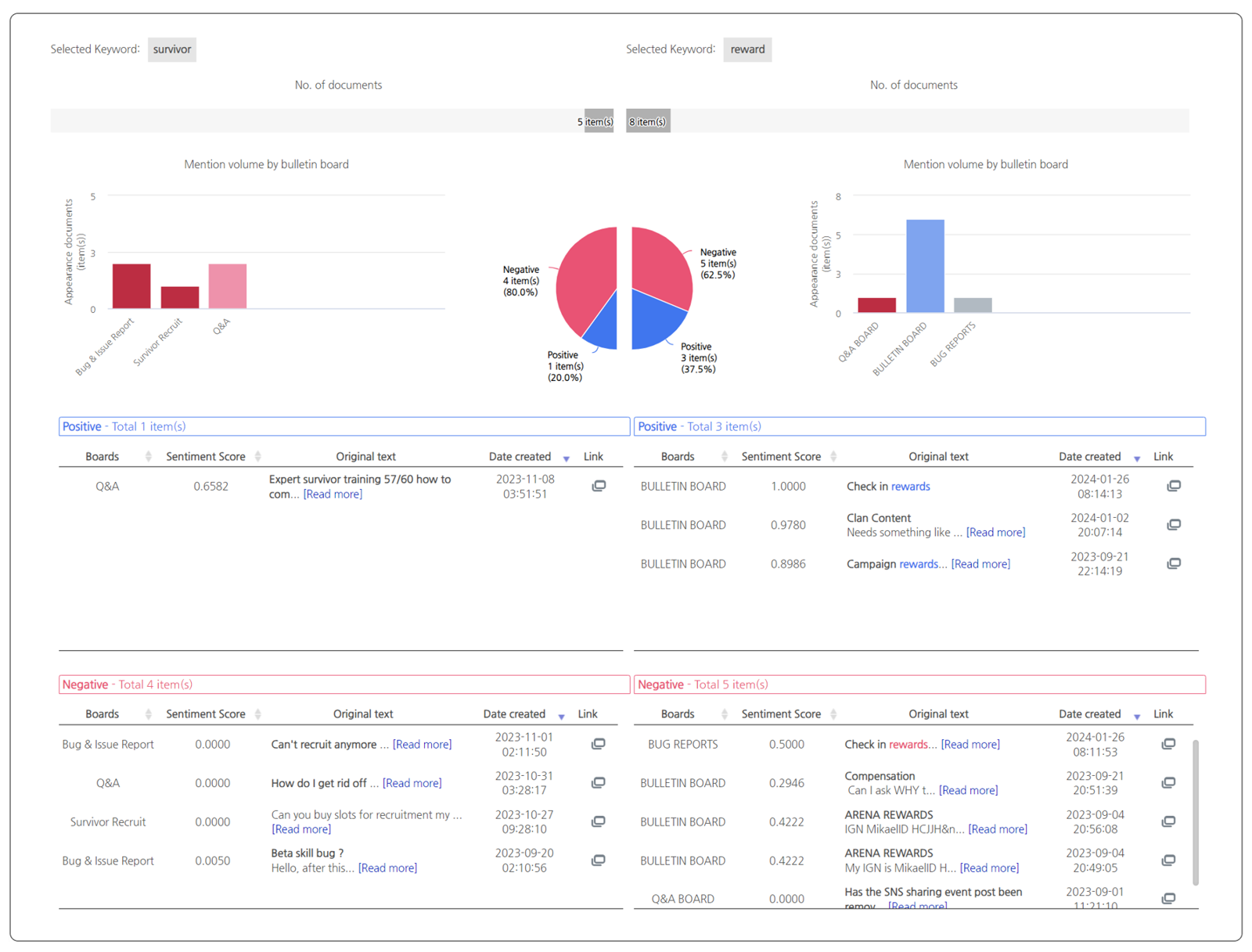
- 点击每个关键词图的关键词以查看所选关键词的详细信息。
- 文档数量:包含所选关键词的文档
- 按公告板的提及量:包含关键词的文档数量及每个公告板的平均正/负评分(颜色)
- 情感比例:在包含关键词的文档中,被分类为正面/负面的文档比例。
- 正/负原文:将包含关键词的文档分为正面/负面,并查看原文和详细信息
- 当帖子数量较少时
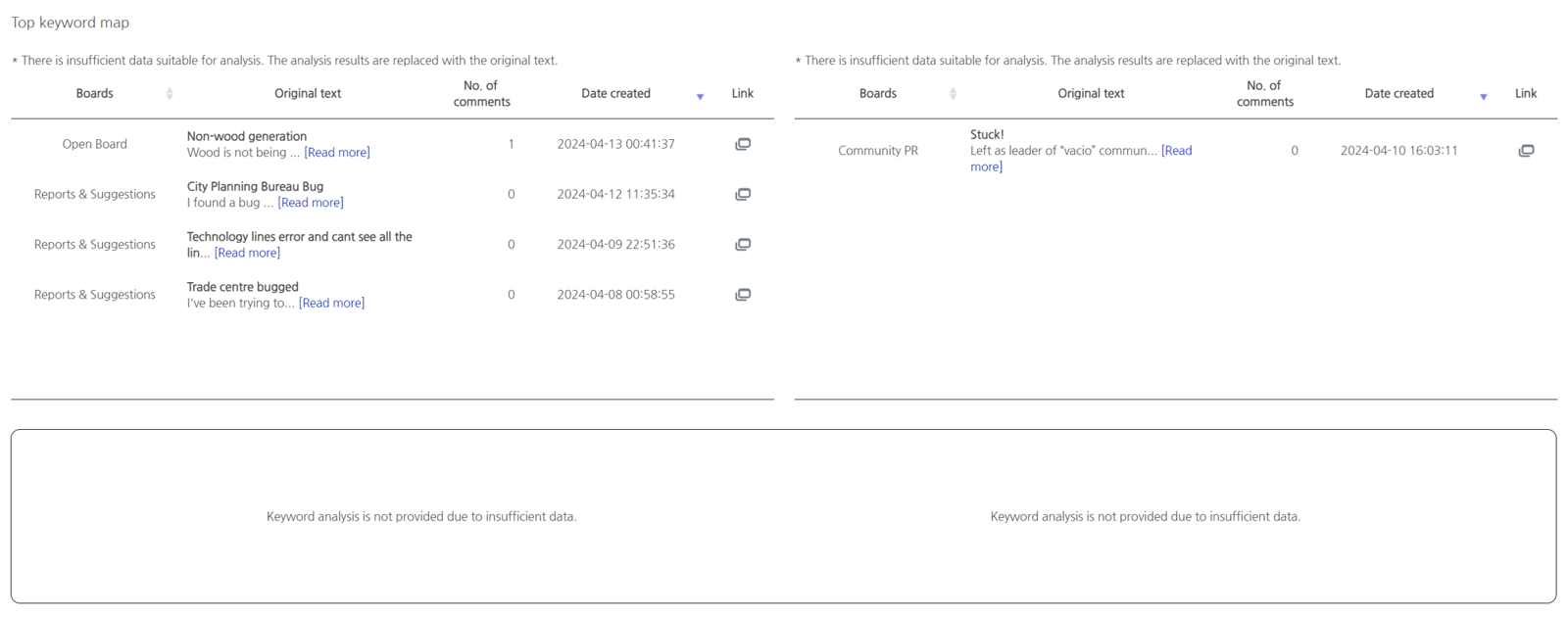
- 如果帖子数量少于“设置 > 分析设置 > 关键词分析下限设置”中设置的值,则关键词分析结果将被原文替代。
- 文档数量

时间序列分析¶
- 介绍
- 您可以选择一个时间段来观察按日/周/月的趋势变化。
- 提供的指标摘要
- 游戏内用户分类类型:按时间段统计的游戏内用户分类类型的用户数量变化
- 文档数量:按时间段统计的文档数量及正/负文档数量变化
- 热门/关注关键词:按时间段统计的热门/关注关键词的表格列表
- 选择的关键词:您可以选择一个关键词并详细研究指标和原文。
- 选择搜索条件
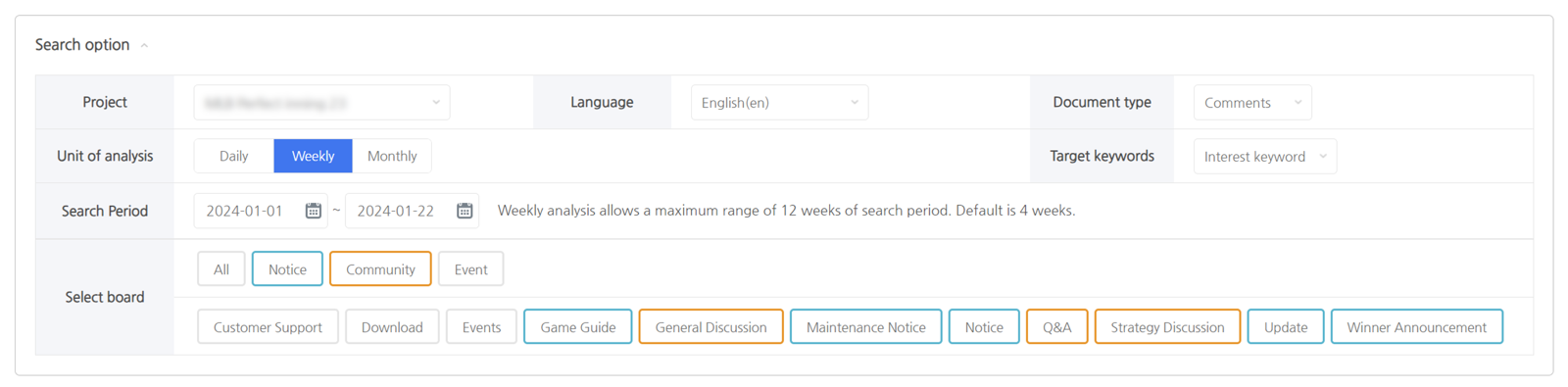
- 选项与其他标签相同,除了日期选项。
- 选择日期选项
- 分析单位:您可以选择按日/周/月进行分析。
- 每日:00:00~23:59,每天
- 每周:周一00:00到周日23:59,每周
- 每月:每月1日00:00 ~ 最后一天23:59,以1个月为单位
- 搜索时间段
- 每日:最多15天,默认7天
- 按周:选择周的开始日(周一),最多12周,默认4周
- 每月:选择一个月,最多12个月,默认2个月
- 分析单位:您可以选择按日/周/月进行分析。
- 提供的指标详情
设置¶
分析设置¶
- 分析默认设置:您可以设置选项,以便在进入分析选项卡时始终默认进行分析。
- 项目:选择要搜索的项目。
- 语言:选择默认的搜索语言。分析选项卡仅支持韩语和英语,除了“摘要”和“文档分析分布”。如果默认语言不是韩语或英语,分析选项卡默认使用韩语。
- 文档类型:选择要在帖子/评论中搜索的目标。
- 目标关键词:选择在分析关键词时的前几个关键词或兴趣关键词。
- 默认搜索周期:选择从前一天到最近一天的默认搜索天数。
- 用户分类:选择要查看的用户分类。用户分类选择仅在内容分析和比较分析选项卡中支持。
- 关键词分析下限设置:设置作为进行关键词分析标准的已写帖子下限。
- 如果帖子数量较少,关键词分析结果的可靠性会降低,因此在分析选项卡中将显示原文,而不进行关键词分析。
- 如果数量低于设定的下限,则不会进行关键词分析,默认设置为5。
兴趣关键词设置¶
- 注册兴趣关键词以详细研究内容分析、比较分析和时间序列分析标签中的指标和原始文本。
- 兴趣关键词可以按项目或语言注册和删除。
- 如何注册/删除关键词
- 选择目标
- 选择您想要设置兴趣关键词的项目和语言。
- 选择“全部”以将其应用于整个项目。
- 语言只能选择韩语或英语。
- 注册
- 在关键词输入框中输入关键词,然后点击注册按钮。
- 对于韩语,您可以注册仅由韩文字母(ㄱ~ㅣ, 가~힣)组成的关键词,对于英语,您可以注册仅包含字母(a~z, A~Z)的关键词。不能包含空格和数字等特殊字符。
- 删除
- 通过点击位于您希望删除的关键词对应行上的删除图标按钮,从关键词列表中删除关键词。
- 从左侧选择多行,然后点击列表右上角的删除按钮以删除多个关键词。
- 选择目标
排除关键词设置¶
- 在分析选项卡中分析顶部关键词时,排除关键词将被排除(不包括仪表板中的摘要选项卡)。在分析兴趣关键词时不使用排除关键词。
- 可以按项目或语言注册和删除排除关键词。
- 如何注册/删除关键词
- 选择、注册和删除目标的方法与设置兴趣关键词的方法相同。
板块组设置¶
- 您可以为每个项目和语言设置社区公告板组。
- 在发布后分析选项卡的仪表板中使用公告板组或在内容分析、比较分析和时间序列分析选项卡中的公告板选择窗口时,将使用公告板组。
- 选择目标

- 选择要设置组的项目和语言。
- 预览应用程序屏幕

- 在分析的板块选择屏幕中提供预览,并允许您检查组设置的应用情况。
- 如何设置组

- 添加组
- 添加组时,转到组列表表格的底部并单击“添加组”按钮。
- 单击后,组设置屏幕显示时,在左侧输入组名称,并从公告板列表中选择要包含在组中的公告板。
- 最多可以创建十个组,颜色会按照添加的顺序自动分配。

- 默认组设置
- 单击组名称左侧的复选框,使其成为打开仪表板分析菜单时的默认选择。
- 您可以设置多个组为默认。如果没有选择组,则默认选择整个公告板。
- 更改组名称
- 要更改组名称,请单击输入框中的铅笔按钮以进入编辑模式。
- 组名称最长可为20个字符,不允许重复名称。
- 在编辑模式下更改公告板名称后,单击检查按钮以应用更改。
- 如果单击'X'按钮,则您的更改将不会被保存。
- 选择公告板
- 为每种语言设置的公告板在“Hive 控制台 > 社区 > 管理 UI > 板块”菜单中显示。
- 选择要包含的公告板,或取消选择要在更新组内公告板列表时省略的公告板。
- 每个组只能分配一个公告板。换句话说,同一个公告板不能在不同的组中多次选择。
- 如果有很多公告板,您可以使用浏览器的搜索功能 (CTRL+F) 来找到它们。
- 删除组
- 您可以通过单击表格右侧的删除按钮来删除该组。当您删除一个组时,后面的组的颜色会按顺序重新排列。
- 要删除所有设置的组,请单击表格右下角的删除所有按钮。
- 添加组
管理¶
管理社区¶
- 对于使用Hive社区的项目的社区分析,您可以检查和更新信息(语言、激活、状态查询历史)。
- 社区注册标准
- 您可以管理在App Center中允许的项目,这些项目属于由社区用户注册的公司。
- 当社区设置保存在Hive 控制台> 社区> UI 管理> 主屏幕时,它们会立即添加到列表中。
- 如何开始自己的社区
- 您无需单独注册您的社区;初始状态检查将自动执行。
- 如果注册状态为“正常”,请通过在启用/禁用类别中激活它来使用。
- 数据收集和处理在激活后经过一段时间完成并准备好进行分析。
- 排序标准
- 通过选择排序按钮对项目ID、项目名称、注册人、注册时间和更改时间列进行排序。默认情况下,注册时间按降序排序。
- 列描述
- 复选框:您可以通过选择所有行一次性修改多个行的活动状态。
- 项目ID:这是社区域名的子地址。(https://community.withhive.com/{project_id})
- 项目名称:显示在App Center中注册的项目的名称。
- 支持的语言:您可以修改社区支持的语言。默认使用Hive语言代码。
- 注册人:显示注册社区的用户的控制台ID。术语Hive注册系统指的是通过回调进行的自动注册。
- 启用/禁用:启用或禁用帖子和评论的数据收集和分析。仪表板仅显示已激活的项目。
- 检查注册状态和状态:确认您的社区可用于分析。通过按检查状态按钮,最近的状态查询结果将显示在注册状态中。
- 正常:可连接状态
- 连接错误:表示社区URL注册错误或社区不可用。
- 连接错误(项目名称):无法通过API查看注册了项目名称的项目的帖子/评论。
- 注册:在App Center的产品特定设置中启用了社区,状态在社区操作之前。
- 信息错误:虽然在App Center的产品设置中启用了社区,但支持的语言和URLs等信息未与社区同步。
- 状态历史检查:检查状态检查历史记录。
后台日志¶
- 检查在搜索时间内发生的问题、注册、变更和删除的使用日志。
- 搜索方法

- 搜索周期:您可以指定一个搜索周期,以查看指定时间段内的日志。默认范围是从七天前到现在。
- 控制台 ID:输入用户的控制台 ID进行搜索。
- 搜索结果

- 按日期降序排列。
- 列描述
- 顶部菜单:顶部标签的名称(仪表板、设置和管理)
- 底部菜单:底部标签的名称
- 目标项目:您正在处理的项目 ID。
- 处理详情:工作内容分类(查询、注册、修改等)
- 工作历史:详细的工作历史
- 控制台 ID:执行该活动的用户的控制台 ID。
- 日期:执行操作的时间。